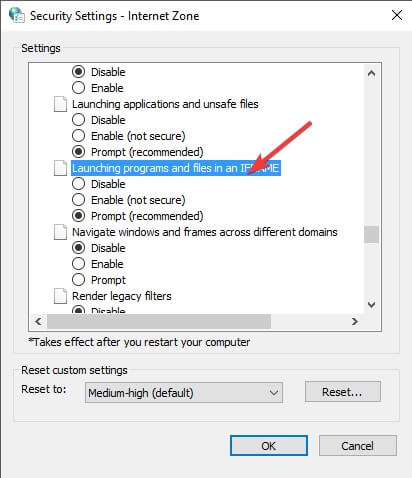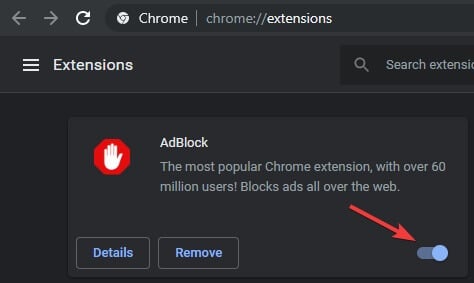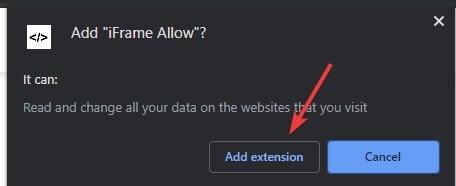iFrame CVthèque ne se charge pas.
Raisons pour lesquelles les iFrames ne fonctionnent pas ?
En général, Chrome est configuré pour bloquer les iFrames, et c'est souvent la principale raison pour laquelle vous ne pouvez pas les charger ou que vous obtenez une erreur.
Cependant, les iFrames peuvent également être bloqués par les options Internet, par votre antivirus ou par une extension que vous venez d'installer dans Chrome.
Si vous appuyez sur Ctrl + Maj + J dans Chrome, vous pourrez voir des informations sur le contenu bloqué et la raison de cela.
Problèmes liés aux iFrames et comment les résoudre :
- Les iFrames sont bloqués par le navigateur Chrome - Si c'est votre problème, désactivez, puis réactivez les iFrames dans les options Internet.
- iFrame ne fonctionne pas dans Chrome - Assurez-vous de le désactiver immédiatement en arrêtant votre service antivirus ou en utilisant un navigateur complètement différent. Selon le logiciel antivirus que vous utilisez, la méthode pour le désactiver peut varier. Consultez le service informatique si vous n'êtes pas sûr.
- Activer les iFrames dans Chrome - Chrome rejette aléatoirement les iFrames, assurez-vous donc de les activer ou d'utiliser une extension.
- Ce fichier ne peut être affiché que dans un iFrame - C'est le message d'erreur courant des iFrames.
- L'iFrame n'est pas configuré - voir les suggestions dans la console - il est très probable que l'iFrame soit désactivé.
- Votre navigateur ne prend pas en charge les cadres, vous ne pourrez donc pas afficher cette page - Vous utilisez un navigateur qui ne prend pas en charge les iFrames.
- iFrame ne se charge pas dans Chrome sauf si la fenêtre est redimensionnée - Redimensionnez la fenêtre pour charger l'iFrame.
Désactiver/activer les iFrames dans les options Internet
- Cliquez sur l'onglet de recherche Windows, tapez Options Internet et sélectionnez la première option.
- Sélectionnez l'onglet Sécurité.
Cliquez sur le bouton Niveau personnalisé.
- Faites défiler jusqu'à l'option Lancement de programmes et de fichiers dans un IFRAME.
Maintenant, sélectionnez Désactiver si vous voulez le supprimer complètement, ou Inviter à choisir pour chaque site Web que vous visitez.
- Répétez les étapes 4 et 5 de cette méthode pour chacune des zones de sécurité souhaitées.
- Cliquez sur OK pour appliquer et quitter le menu Options Internet.
- Vérifiez si cette méthode a résolu votre problème.
Désactiver toutes les extensions de votre navigateur
- Dans Chrome, sélectionnez les trois points en haut à droite de votre écran, choisissez Plus d'outils, puis Extensions.
À l'intérieur de la fenêtre des extensions, désactivez toutes les extensions.
- Essayez de voir si cette méthode a résolu votre problème.
Télécharger des extensions pour autoriser les iFrames
- Ouvrez Google Chrome.
- Visitez cette adresse du Chrome Web Store.
Cliquez sur le bouton Ajouter à Chrome, puis sélectionnez Ajouter l'extension.
- Redémarrez Google Chrome et vérifiez si le problème est résolu;
- Si l'iFrame ne fonctionne pas dans Chrome, cette extension devrait vous aider à résoudre vos problèmes.